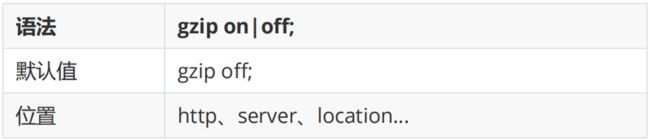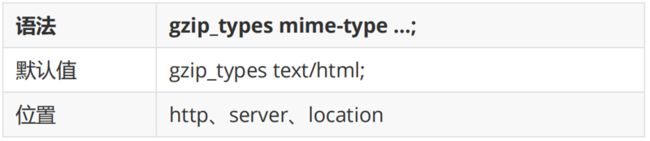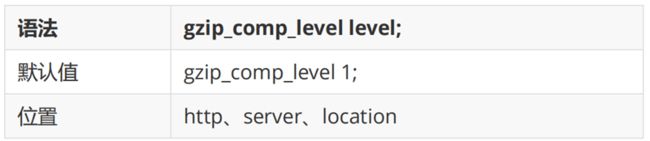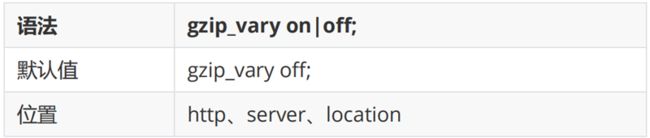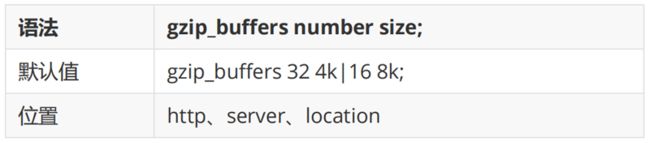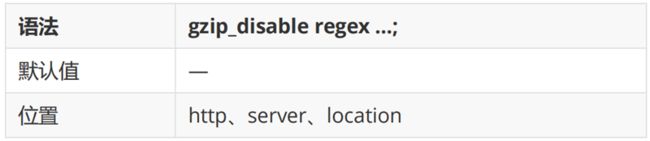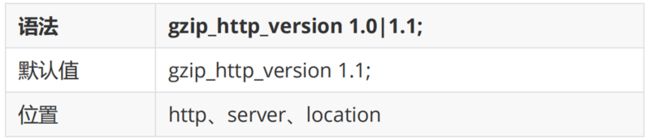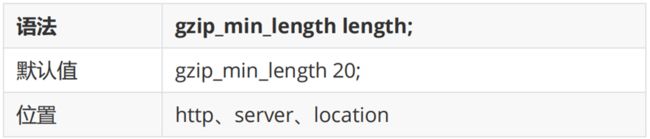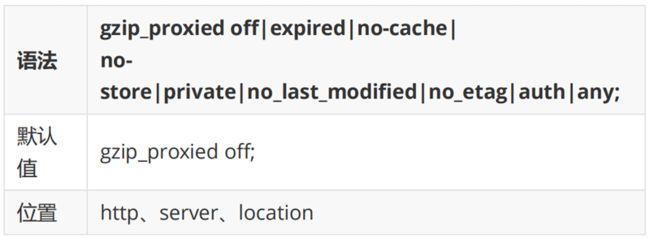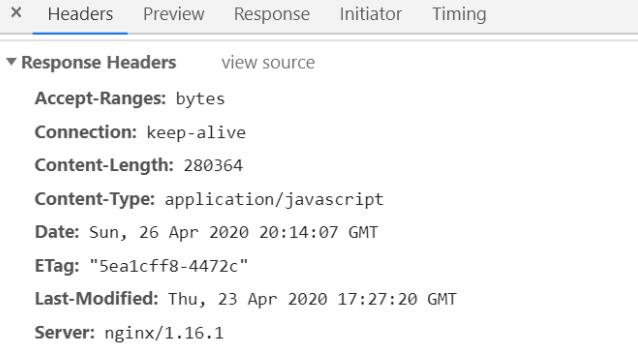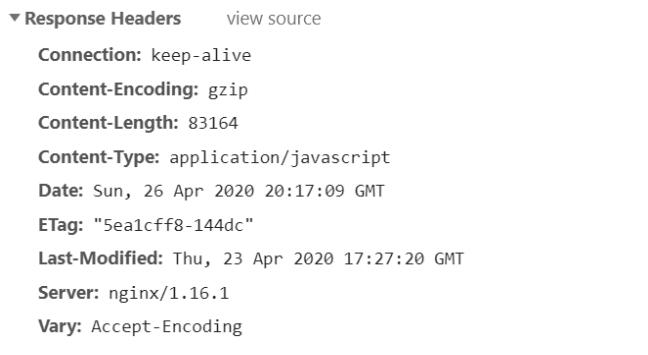一次弄懂gzip模块启用和配置指令
接下来所学习的指令都来自ngx_http_gzip_module模块,该模块会在nginx安装的时候内置到nginx的安装环境中,也就是说我们可以直接使用这些指令。
1. gzip指令:该指令用于开启或者关闭gzip功能
注意只有该指令为打开状态,下面的指令才有效果
http{
gzip on;
}2. gzip_types指令:该指令可以根据响应页的MIME类型选择性地开启Gzip压缩功能
所选择的值可以从mime.types文件中进行查找,也可以使用"*"代表所有。
http{
gzip_types application/javascript;
}3. gzip_comp_level指令:该指令用于设置Gzip压缩程度,级别从1-9,1表示要是程度最低,要是效率最高,9刚好相反,压缩程度最高,但是效率最低最费时间。
http{
gzip_comp_level 6;
}4. gzip_vary指令:该指令用于设置使用Gzip进行压缩发送是否携带“Vary:Accept-Encoding”头域的响应头部。主要是告诉接收方,所发送的数据经过了Gzip压缩处理
5. gzip_buffers指令:该指令用于处理请求压缩的缓冲区数量和大小。
其中number:指定Nginx服务器向系统申请缓存空间个数,size指的是每个缓存空间的大小。主要实现的是申请number个每个大小为size的内存空间。这个值的设定一般会和服务器的操作系统有关,所以建议此项不设置,使用默认值即可。
gzip_buffers 4 16K; #缓存空间大小6. gzip_disable指令:针对不同种类客户端发起的请求,可以选择性地开启和关闭Gzip功能。
regex:根据客户端的浏览器标志(user-agent)来设置,支持使用正则表达式。指定的浏览器标志不使用Gzip.该指令一般是用来排除一些明显不支持Gzip的浏览器。
gzip_disable "MSIE [1-6]\.";7. gzip_http_version指令:针对不同的HTTP协议版本,可以选择性地开启和关闭Gzip功能。
该指令是指定使用Gzip的HTTP最低版本,该指令一般采用默认值即可。
8. gzip_min_length指令:该指令针对传输数据的大小,可以选择性地开启和关闭Gzip功能
nignx计量大小的单位:bytes[字节] / kb[千字节] / M[兆]
例如: 1024 / 10k|K / 10m|MGzip压缩功能对大数据的压缩效果明显,但是如果要压缩的数据比较小的化,可能出现越压缩数据量越大的情况,因此我们需要根据响应内容的大小来决定是否使用Gzip功能,响应页面的大小可以通过头信息中的Content-Length来获取。但是如何使用了Chunk编码动态压缩,该指令将被忽略。建议设置为1K或以上。
9. gzip_proxied指令:该指令设置是否对服务端返回的结果进行Gzip压缩。
off - 关闭Nginx服务器对后台服务器返回结果的Gzip压缩
expired - 启用压缩,如果header头中包含 "Expires" 头信息
no-cache - 启用压缩,如果header头中包含 "Cache-Control:no-cache" 头信息
no-store - 启用压缩,如果header头中包含 "Cache-Control:no-store" 头信息
private - 启用压缩,如果header头中包含 "Cache-Control:private" 头信息
no_last_modified - 启用压缩,如果header头中不包含 "Last-Modified" 头信息
no_etag - 启用压缩 ,如果header头中不包含 "ETag" 头信息
auth - 启用压缩 , 如果header头中包含 "Authorization" 头信息
any - 无条件启用压缩
Gzip压缩功能的实例配置
gzip on; #开启gzip功能
gzip_types *; #压缩源文件类型,根据具体的访问资源类型设定
gzip_comp_level 6; #gzip压缩级别
gzip_min_length 1024; #进行压缩响应页面的最小长度,content-length
gzip_buffers 4 16K; #缓存空间大小
gzip_http_version 1.1; #指定压缩响应所需要的最低HTTP请求版本
gzip_vary on; #往头信息中添加压缩标识
gzip_disable "MSIE [1-6]\."; #对IE6以下的版本都不进行压缩
gzip_proxied off; #nginx作为反向代理压缩服务端返回数据的条件这些配置在很多地方可能都会用到,所以我们可以将这些内容抽取到一个配置文件中,然后通过include指令把配置文件再次加载到nginx.conf配置文件中,方法使用。
nginx_gzip.conf
gzip on;
gzip_types *;
gzip_comp_level 6;
gzip_min_length 1024;
gzip_buffers 4 16K;
gzip_http_version 1.1;
gzip_vary on;
gzip_disable "MSIE [1-6]\.";
gzip_proxied off;nginx.conf
include nginx_gzip.confGzip和sendfile共存问题
前面在讲解sendfile的时候,提到过,开启sendfile以后,在读取磁盘上的静态资源文件的时候,可以减少拷贝的次数,可以不经过用户进程将静态文件通过网络设备发送出去,但是Gzip要想对资源压缩,是需要经过用户进程进行操作的。所以如何解决两个设置的共存问题。
可以使用ngx_http_gzip_static_module模块的gzip_static指令来解决。
gzip_static指令
gzip_static: 检查与访问资源同名的.gz文件时,response中以gzip相关的header返回.gz文件的内容。
添加上述命令后,会报一个错误,unknown directive "gzip_static"主要的原因是Nginx默认是没有添加ngx_http_gzip_static_module模块。如何来添加?
添加模块到Nginx的实现步骤
(1)查询当前Nginx的配置参数
nginx -V(2)将nginx安装目录下sbin目录中的nginx二进制文件进行更名
cd /usr/local/nginx/sbin
mv nginx nginxold(3) 进入Nginx的安装目录
cd /root/nginx/core/nginx-1.16.1(4)执行make clean清空之前编译的内容
make clean(5)使用configure来配置参数
./configure --with-http_gzip_static_module(6)使用make命令进行编译
make(7) 将objs目录下的nginx二进制执行文件移动到nginx安装目录下的sbin目录中
mv objs/nginx /usr/local/nginx/sbin(8)执行更新命令
make upgradegzip_static测试使用
(1)直接访问http://192.168.200.133/jquery.js
(2)使用gzip命令进行压缩
cd /usr/local/nginx/html
gzip jquery.js(3)再次访问http://192.168.200.133/jquery.js